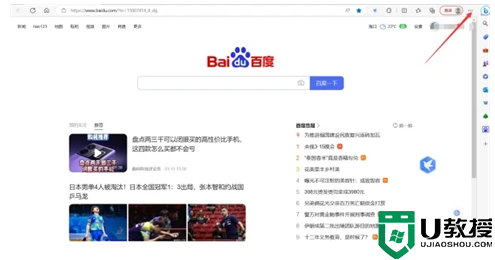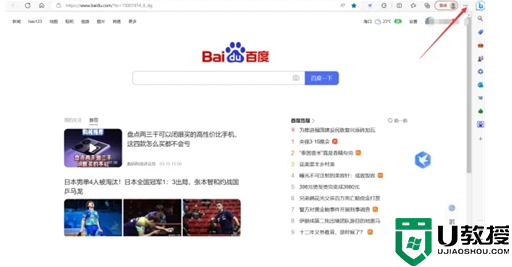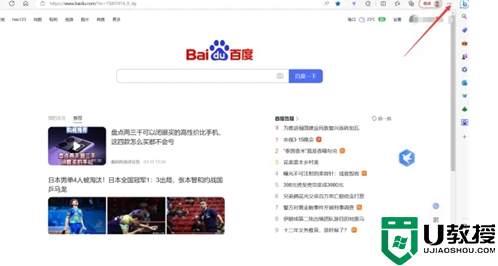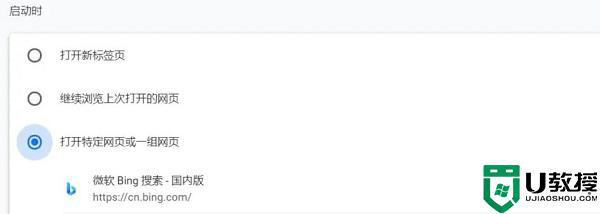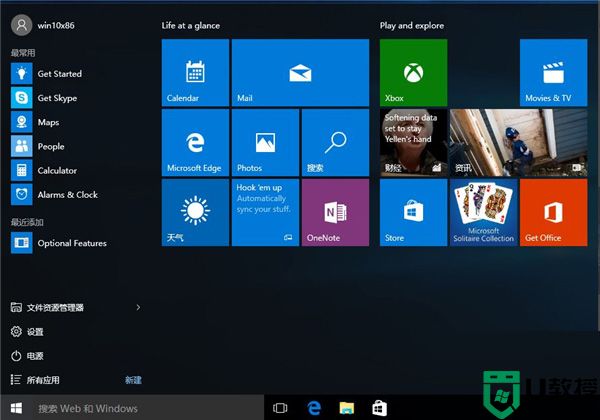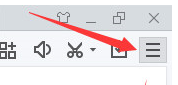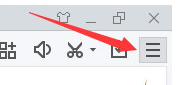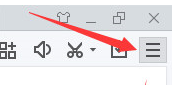edge浏览器打开是百度怎么改回去 edge怎么去掉默认百度
时间:2024-03-26作者:bianji
当我们将Windows10的edge浏览器更新为新版edge浏览器后,为什么设置了主页之后,打开的一直是百度呢,大家有没有和小编一样有这种情况,我去网上找了下edge浏览器打开是百度怎么改回去,下面就给大家整理带来了具体的解决方法,欢迎大家前来查阅。

工具/原料
系统版本:windows10系统
品牌型号:戴尔灵越5000
edge浏览器打开是百度怎么改回去
1、首先打开edge浏览器,然后再点击【三点】,如下图所示;
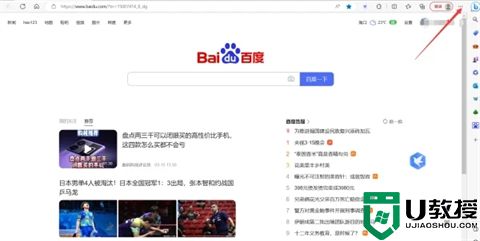
2、接着再点击【设置】,如下图所示;
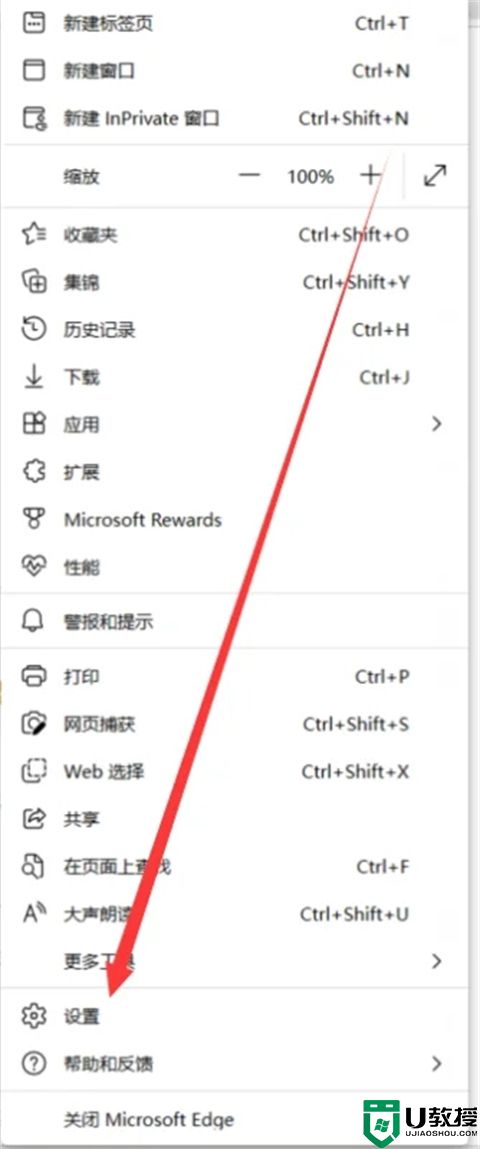
3、然后再点击【重置设置】再点击【将设置还原为其默认值】,如下图所示;
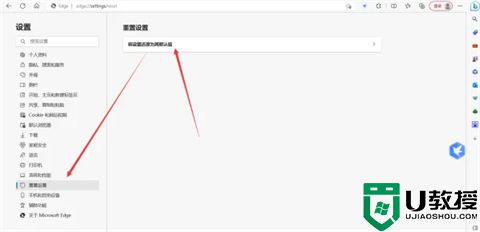
4、最后再点击【重置】即可,如下图所示。
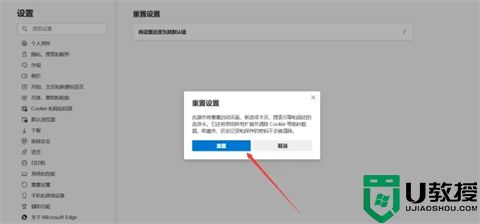
总结:
1、首先打开edge浏览器,然后再点击【三点】。
2、接着再点击【设置】。
3、然后再点击【重置设置】再点击【将设置还原为其默认值】。
4、最后再点击【重置】即可。
以上的全部内容就是系统城给大家提供的edge浏览器打开是百度怎么改回去的具体操作方法介绍啦~希望对大家有帮助,还有更多相关内容敬请关注本站,系统城感谢您的阅读!